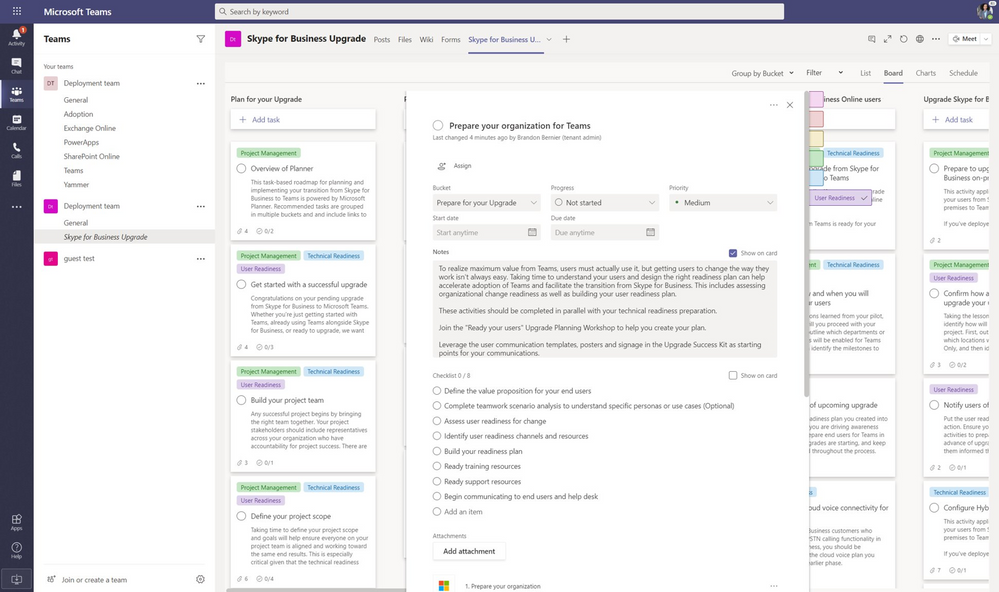Pianificare l'implementazione di Teams
Quando si distribuisce Microsoft Teams, è consigliabile creare un percorso di implementazione che descriva i passaggi di alto livello necessari per distribuire i Teams nell'organizzazione. I percorsi di implementazione forniscono in genere una visualizzazione macro del processo di distribuzione.
È consigliabile implementare Teams in fasi, un carico di lavoro dopo l’altro, quando l'organizzazione è pronta. Non è necessario attendere il completamento di un passaggio prima di passare al successivo. Alcune organizzazioni potrebbero voler distribuire tutte le funzionalità di Teams contemporaneamente, mentre altre potrebbero farlo a fasi. Ecco i carichi di lavoro di Teams, nell'ordine in cui è consigliabile implementarli:
Introduzione: il punto di partenza per qualsiasi distribuzione Teams inizia con la familiarizzazione delle parti interessate con il nuovo client di collaborazione e comunicazione.
Chat, team, canali, & app: per facilitare l'adozione da parte degli utenti di Teams, è consigliabile cercare una rapida vittoria nel processo di distribuzione. La maggior parte delle organizzazioni utilizza già servizi e applicazioni di chat. La soluzione più rapida prevede in genere l'integrazione di queste funzionalità e app di chat persistente Teams. L'integrazione consente agli utenti di continuare a usare le soluzioni legacy con cui sono a proprio agio, evitando interruzioni delle attività quotidiane.
Riunioni & Conferenza: l'implementazione di riunioni e conferenze in una distribuzione Teams viene in genere eseguita più avanti nel processo di implementazione. Il successo dell'adozione di riunioni e conferenze in Teams semplifica la distribuzione della voce di funzionalità successiva.
Voce: l'ultimo passaggio di un'implementazione è l'integrazione vocale completa delle chiamate PSTN Teams. Il passaggio delle comunicazioni vocali dalle soluzioni tradizionali a Teams richiede un piano di transizione completo.
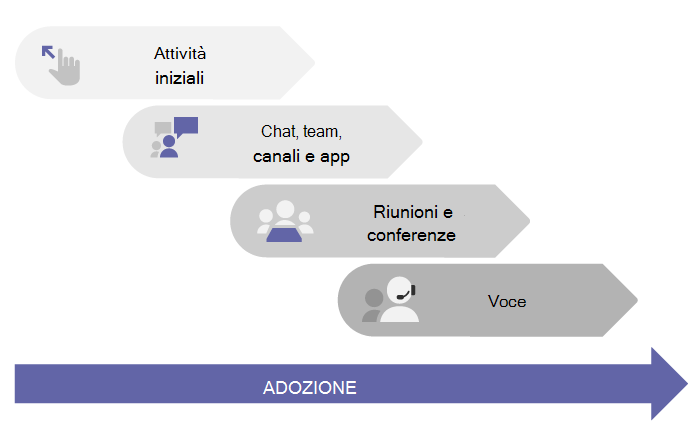
Acquisire familiarità con Teams
Il modo migliore per acquisire familiarità con Teams è iniziare a usarlo immediatamente. La cosa migliore di Teams è che ciò che viene configurato ora non ostacolerà gli aggiornamenti o le migrazioni che potrebbero essere necessarie in seguito. Usare i passaggi seguenti per configurare un paio di team e integrare degli early adopter in modo da poter acquisire familiarità con Teams.
Passaggio 1: creare i primi team e canali
La configurazione e l'uso del primo set di team e canali consente di acquisire familiarità con Teams e identificare i promotori che possono contribuire all'adozione di Teams in tutta l'organizzazione.
Passaggio 2: eseguire l'onboarding degli early adopter
Inviare agli utenti un messaggio di posta elettronica di benvenuto con i nomi e le descrizioni dei team creati e invitarli a partecipare alle conversazioni in Teams.
Passaggio 3: monitorare l'utilizzo e i feedback
I report sull'utilizzo consentono di comprendere meglio i modelli di utilizzo e, insieme al feedback degli utenti, forniscono informazioni approfondite utili per l'implementazione su scala più ampia e per stabilire come assegnare la priorità alle attività di formazione e comunicazione.
Passaggio 4: Raccogliere le risorse per pianificare l'implementazione a livello di organizzazione
Una volta completata la configurazione dei primi team ed eseguito l'onboarding di alcuni early adopter, è il momento di iniziare l'implementazione di Teams nel resto dell'organizzazione.
Distribuire funzionalità di Teams
Nel percorso consigliato, è consigliabile pianificare e implementare le diverse funzionalità Teams ad altri utenti pilota. Si inizia con l'implementazione di chat, team, canali e app, perché sono il carico di lavoro più semplice. Da qui è possibile passare ai carichi di lavoro più complessi, che includono funzionalità per riunioni e vocali.
Nella maggior parte degli ambienti produttivi, le organizzazioni dispongono già di soluzioni per riunioni e vocali, quindi la messaggistica istantanea e i canali sono nuove funzionalità che possono essere distribuite in coesistenza con le soluzioni esistenti. Tuttavia, i carichi di lavoro per riunioni e vocali sono più complessi e pertanto devono essere migrati da sistemi legacy a Teams.
A seconda delle esigenze dell'organizzazione, è possibile distribuirle tutte contemporaneamente. È qui che la pianificazione è così importante per soddisfare i requisiti dell'organizzazione e implementare una distribuzione Teams corretta.
Percorso da Skype for Business a Teams
Quando si implementa Teams in un'organizzazione che utilizza già Skype for Business, è necessario considerare inizialmente l'implementazione di entrambi i sistemi contemporaneamente in uno stato coesistente e quindi eseguire la migrazione da Skype for Business a Teams.
Nota
Skype for Business Online verrà ritirato il 31 luglio 2021 e non sarà più accessibile o supportato.
Assistente per Teams
Advisor per Teams fornisce una guida per l'implementazione di Microsoft Teams. Valuta l’ambiente dell’organizzazione di Microsoft 365 e identifica le configurazioni più comuni che può essere necessario aggiornare o modificare prima che sia possibile implementare correttamente Teams.
Quindi, Advisor per Teams crea un team di distribuzione (in Teams) con canali per ogni carico di lavoro che si vuole distribuire. Ogni carico di lavoro del team di distribuzione include un piano di Planner completo che include tutte le attività di implementazione per ogni carico di lavoro. Utilizzando questo piano di Planner, è possibile assegnare attività alle persone responsabili di ogni fase dell'implementazione. Ogni attività di implementazione contiene tutte le indicazioni e le risorse necessarie per completare correttamente l'attività.
Advisor per Teams fa parte dell'Interfaccia di amministrazione di Teams. Per iniziare a usare Advisor per Teams, passare a Pianificazione > Teams Advisor. Advisor per Teams attualmente prevede i seguenti piani:
Microsoft FastTrack
Con il programma FastTrack, Microsoft fornisce indicazioni per la pianificazione, la distribuzione e l'adozione, incluso l'accesso remoto alle competenze tecniche, alle procedure consigliate, agli strumenti e alle risorse Microsoft per una corretta distribuzione di Microsoft Teams e altri servizi Microsoft 365 nelle organizzazioni. FastTrack per Microsoft 365 consente alle organizzazioni e ai loro partner di accelerare la distribuzione e ottenere l'adozione da parte degli utenti finali senza costi aggiuntivi. Quando si pianificano i percorsi di implementazione, è inoltre consigliabile utilizzare FastTrack offerte nelle distribuzioni.
Per ulteriori informazioni, vedere: